אתה רוצה לשתף קבצים בין מחשבים עם מערכות הפעלה שונות כמו Windows ו-Linux? אחת מהדרכים לשתף ולגשת אל קבצים בין מכונות Windows ומכונות שאינן Windows היא על ידי הקמת שרת Network File System (NFS).
במדריך זה, תלמד צעד אחר צעד כיצד להתקין ולהגדיר את שרת NFS ב-Windows ולגשת לחלוקות NFS מ-Windows או מ-Linux.
דרישות מוקדמות
מדובר בהדגמה פעילה. אם ברצונך להתחיל, הקפד לוודא שיש לך את הרכיבים הבאים:
- דומיין Active Directory (AD). הדוגמאות במדריך זה יעבדו עם דומיין בשם HomeLab.Local.
- A server running on Windows Server 2012 or later operating systems where you’ll configure the NFS server role. This tutorial uses a domain-joined Windows Server 2019, and the server hostname is JumpBox.
- A domain-joined client PC that you’ll use to access the NFS shares. This tutorial will cover the procedures using Windows 10 version 2004 and Ubuntu 20.04 computers.
התקנת שרת NFS בווינדוס
לאחר שוודאת שיש לך את כל הדרישות, יש לך כעת Windows Server ללא תפקידי שרת. תוכל לטפל בזה בקלות על ידי עקיפת השלבים הבאים כדי להתקין את שרת ה-NFS בווינדוס.
1. לפני כל דבר, התחבר לשרת בו תקין את NFS.
2. לאחר מכן, פתח את מנהל השרתים על ידי לחיצה על התחל —> מנהל השרתים.
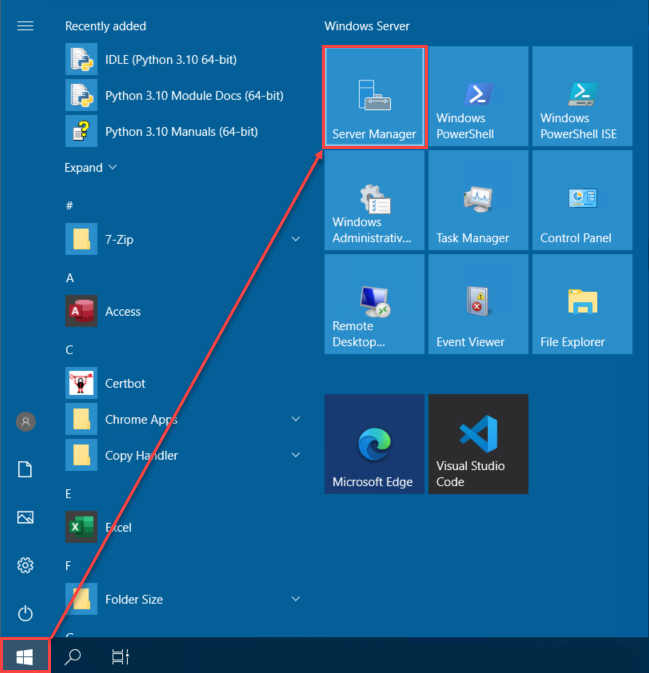
3. בחלון מנהל השרת, לחץ על הוסף תפקידים ותכונות בתחתית לשונית לוח בקרה.
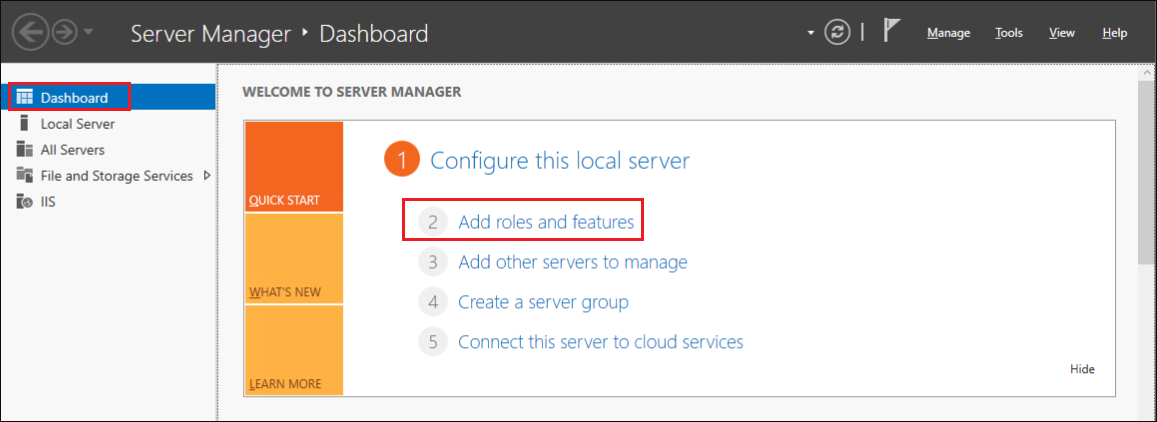
4. בדף לפני שתתחיל, לחץ על הבא.
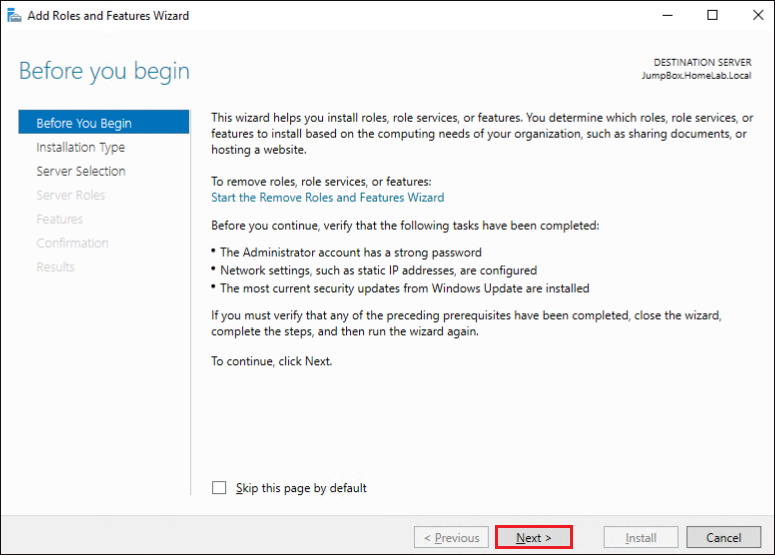
5. בשלב סוג ההתקנה, לחץ על התקנה מבוססת תפקיד או תכונה, ולחץ על הבא.
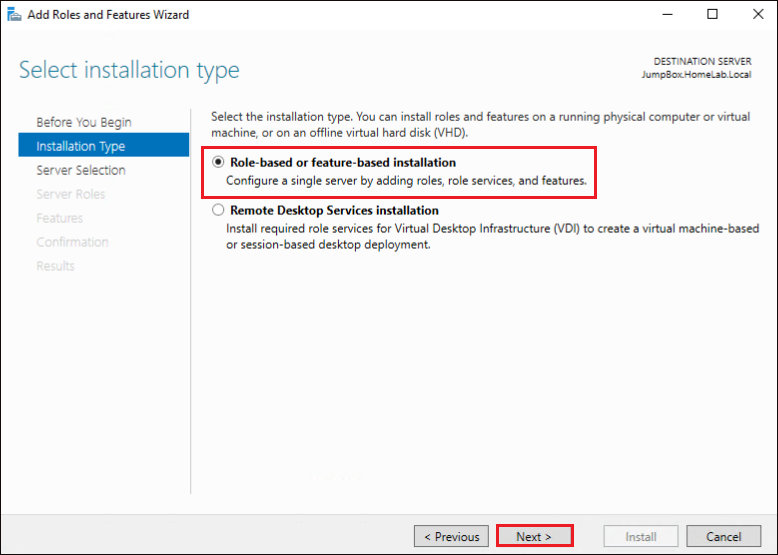
6. בדף בחר שרת יעד, לחץ על האפשרות בחר שרת מבריכת השרתים. מתחת לרשימת בריכת השרתים, לחץ על שם השרת עבור ההקמה של NFS ולחץ על הבא.
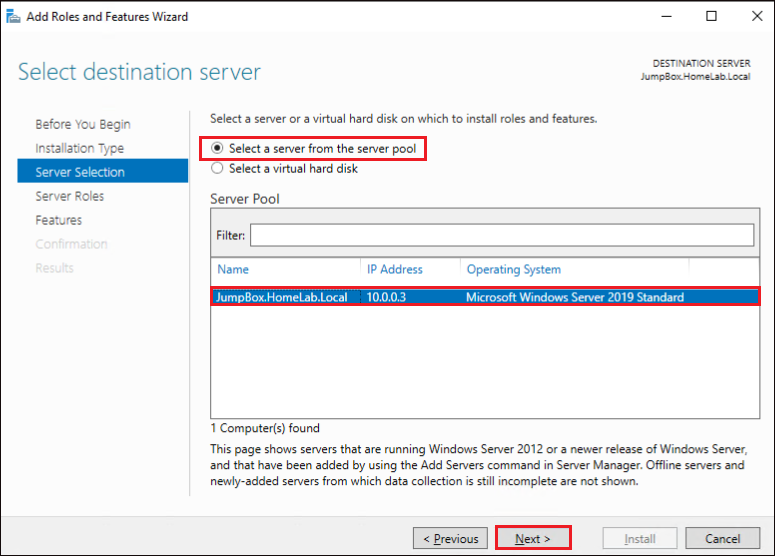
7. בדף בחר תפקידי שרת, גלה למטה והרחב את הצומת שירותי קובץ ואחסון, ומתחת לכך, הרחב גם את שירותי קובץ ו-iSCSI. כעת, סמן את התיבה עבור שרת עבור NFS.
בחלון הופקע, האשף יבקש ממך לאשר את התכונות הנדרשות יחד עם תפקיד השרת NFS. על מנת לאשר, לחץ על הוסף תכונות ולחץ על הבא.
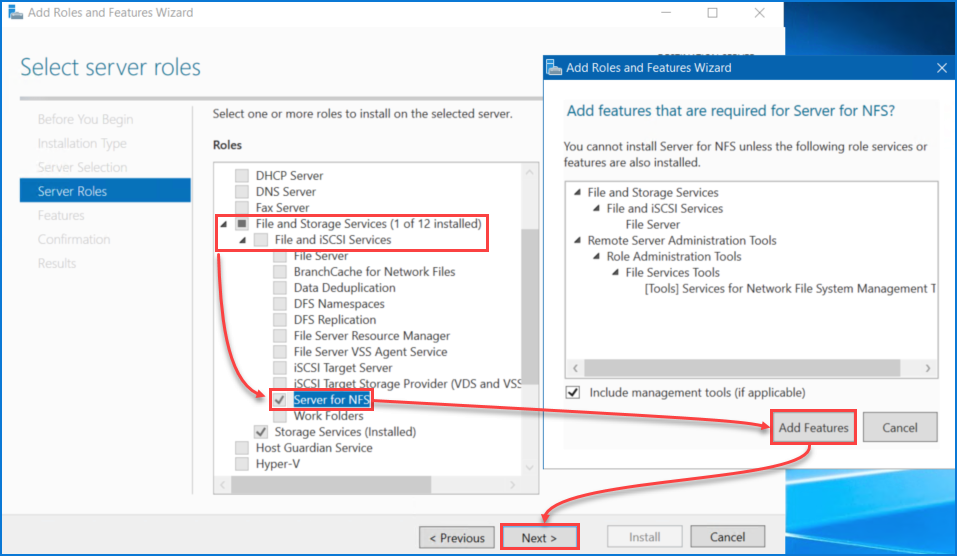
8. מכיוון שכבר אישרת להוסיף את התכונות הנדרשות בשלב הקודם, אל תבחר בשום דבר בדף בחר תכונות ולחץ על הבא.
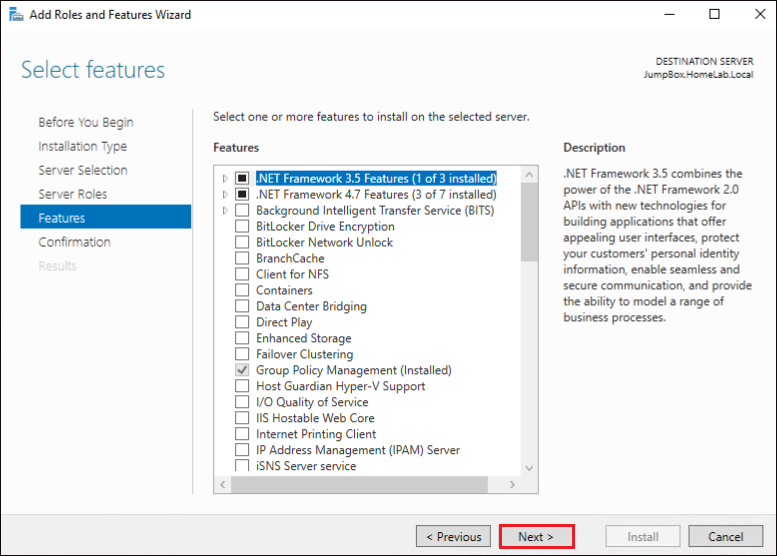
9. לבסוף, בדף אשר בחירות ההתקנה, לחץ על התקן כדי להתקין את תפקיד השרת NFS.
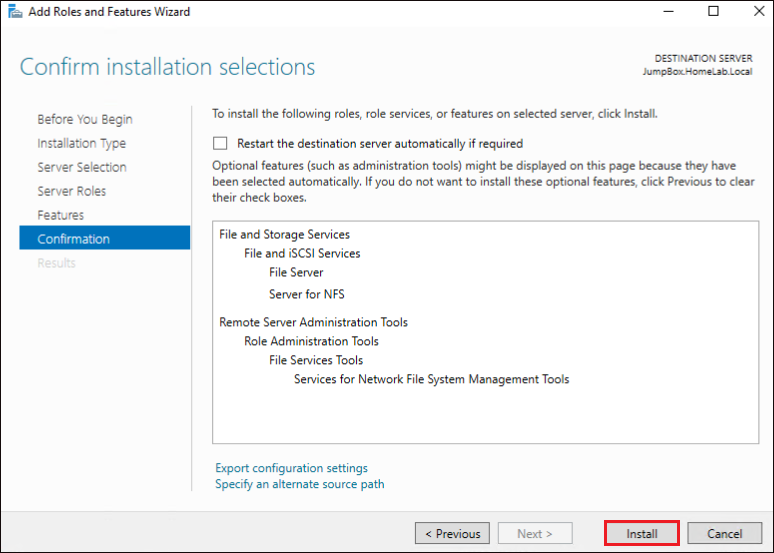
10. לאחר התקנת התוכנה, לחץ על סגור כדי לסגור את האשף.
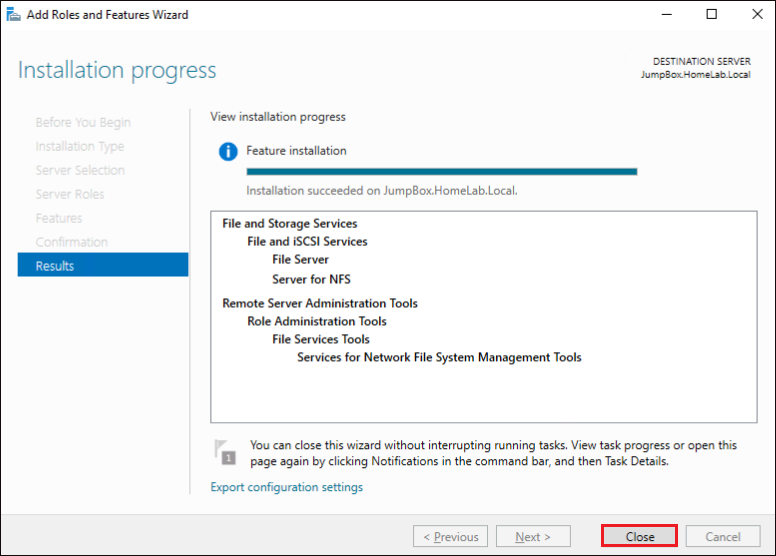
הערה: ניתן להקים יותר משרת NFS אחד ברשת שלך.
שינוי הגדרות שיתוף NFS ל-Windows Server
השלבת מחדש של הגדרות השיתוף NFS למערכת ההפעלה Windows הושלמה בהצלחה. עבודה טובה! כעת שהשרת NFS פועל ברקע, עליך עדיין לבצע צעדים נוספים כדי להפוך את השרת שלך לשימושי. מטרתו של שרת NFS היא לשתף קבצים, אז בוא נקבע את השיתוף הראשון שלך.
1. בצד שמאל של מנהל השרת, הרחב את האפשרות של שירותי קבצים ואחסון ולחץ על שיתופים.
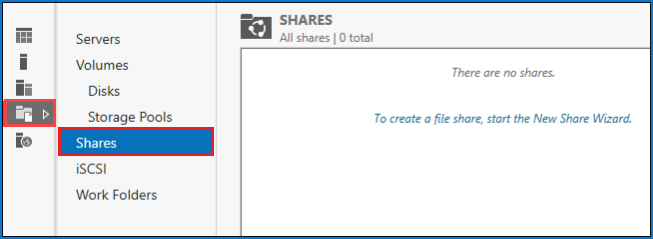
2. לאחר מכן, ליד פינה הימנית למעלה של החלון, לחץ על התפריט הנפתח של משימות —> שיתוף חדש.
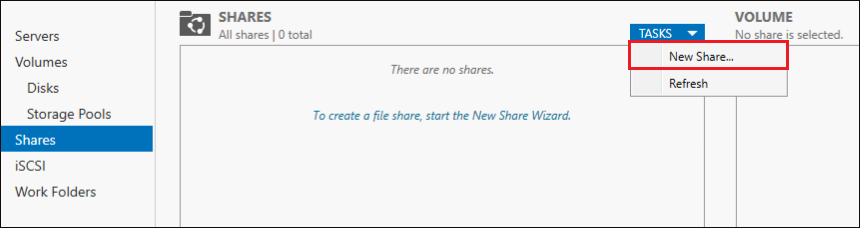
3. בשלב של בחר פרופיל, ישנם שני אפשרויות לשיתוף NFS:
- שיתוף NFS – מהיר – יוצר שיתוף NFS עם הגדרות בסיסיות ומתאים לשיתוף קבצים עם מחשבים המבוססים על Unix. ניתן להגדיר הגדרות נוספות מאוחר יותר.
- שיתוף NFS – מתקדם – פרופיל שיתוף NFS זה דורש שהשרת יש לו תפקיד של מנהל משאבי שרת קבצים. אפשרות זו מאפשרת הגדרת בעלי תיקיות, סיווג נתונים, מדיניות גישה ומכסות.
למדריך זה, בחר ב-שיתוף NFS – מהיר ולחץ הבא.
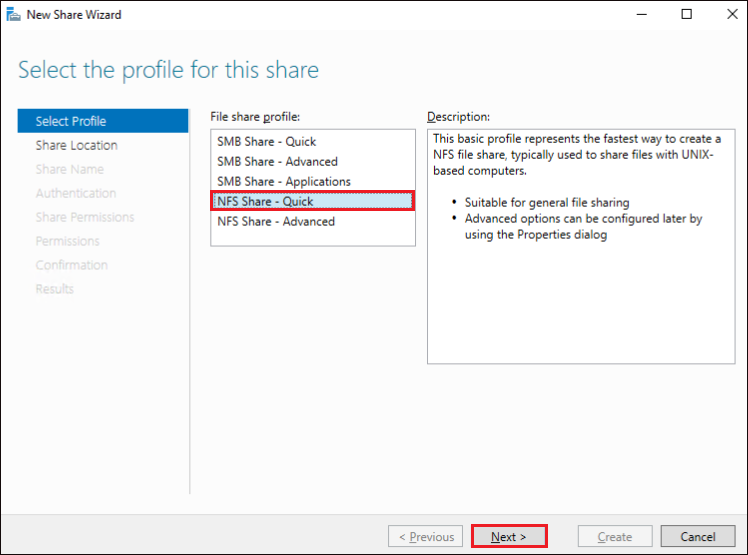
4. בחר את האפשרות הקלד נתיב מותאם אישית בשלב מיקום השיתוף כדי לשתף מיקום מותאם אישית במקום לשתף כל כונן שלם.
בשלב הבא, הקלד את הנתיב המלא של התיקייה שברצונך לשתף. בדוגמא זו, המיקום המותאם אישית לשיתוף הוא C:\Data.
הערה: יש לוודא שהנתיב למיקום המותאם אישית שהוזן כבר קיים. אם המיקום אינו קיים, האשף ישאל האם ליצור אוטומטית את הנתיב המקומי, כפי שאתה רואה למטה.
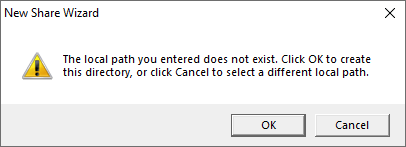
לבסוף, לחץ על הבא.
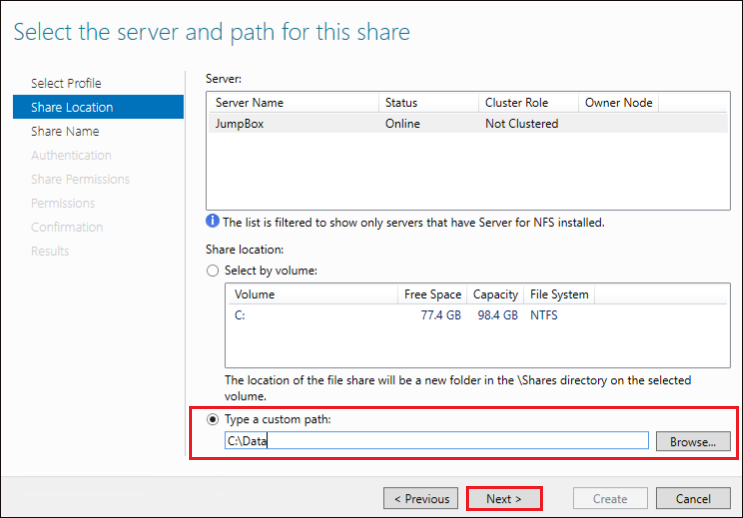
5. בדף שם שיתוף, שם השיתוף בצורת ברירת מחדל הוא שם התיקייה במיקום השיתוף. עבור שלב זה, קבל את שם השיתוף ברירת המחדל ולחץ על הבא.
ניתן לשנות את שם השיתוף לכל שם שתרצה שיציין בצורה הטובה ביותר את שיתוף ה-NFS. האשף יצרף באופן אוטומטי את ערך נתיב השיתוף המרוחק.
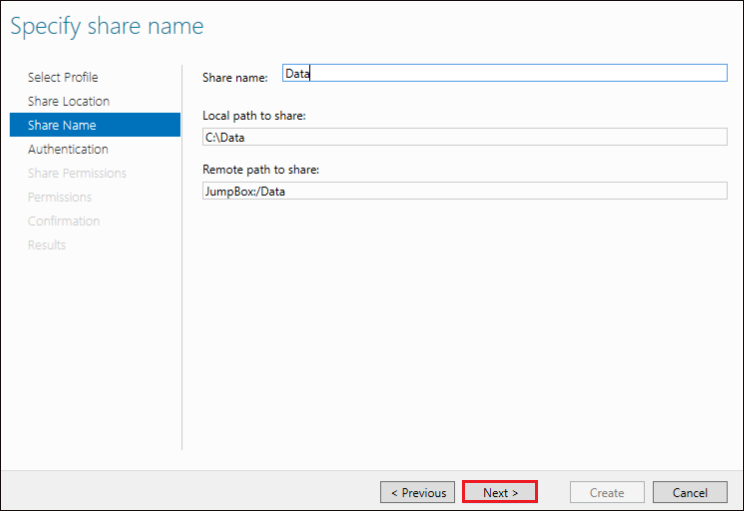
6. בשלב אימות, בחר אילו שיטות אימות אתה רוצה להקצות לשיתוף ה-NFS. במדריך זה, בחר בכל אפשרויות Kerberos כדי לאפשר ללקוחות להשתמש בשיטות האימות של Kerberos שהשרת תומך בהן.
לבסוף, מכיוון שמדובר במדריך עם לקוחות Linux, סמן את תיבת ללא אימות שרת (AUTH_SYS) —> אפשר גישה למשתמשים ללא מיפוי —> אפשר גישה למשתמשים ללא מיפוי לפי UID/GID. הפעלת האפשרות הזו מאפשרת ללקוחות ללא יכולות Kerberos לגשת לשיתוף ה-NFS.
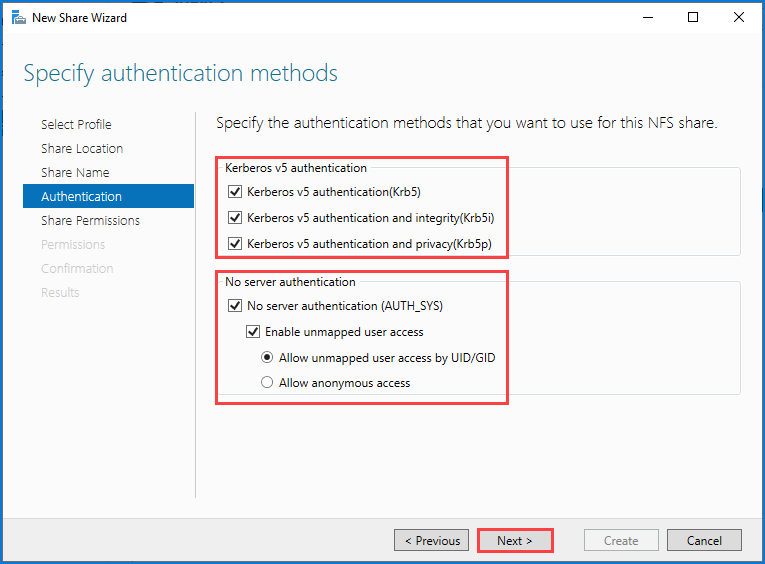
7. בדף ההרשאות לשיתוף, הגדר את ההרשאות למיקום שאתה משתף. להתחלה, לחץ על הוסף. לבא, בחר אילו לקוחות NFS יכולים לגשת לשיתוף.
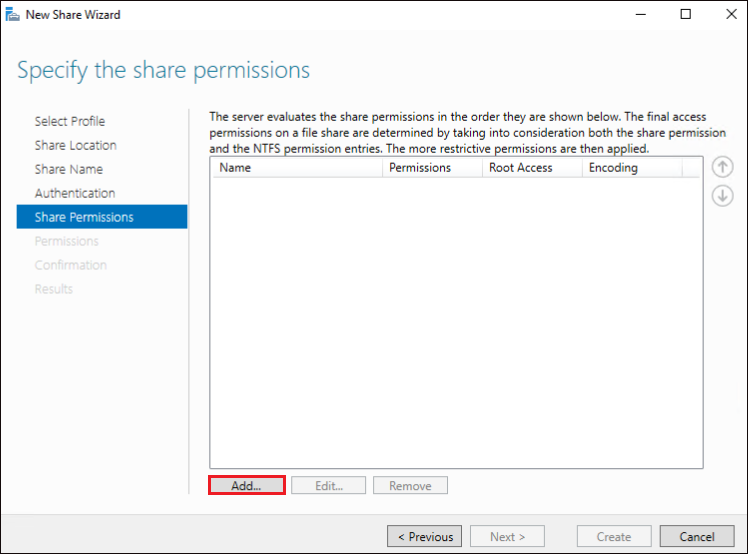
8. בחלוף, בחלוף בעמוד הוספת הרשאה, בחר כל המכונות כדי להחיל את ההרשאה לכל לקוח NFS שרוצה לגשת לשיתוף. לאחר מכן, בתפריט ההרשאות של השיתוף, לחץ על קריאה / כתיבה כדי לאפשר גישה לקריאה וכתיבה. לבסוף, לחץ על הוספה.
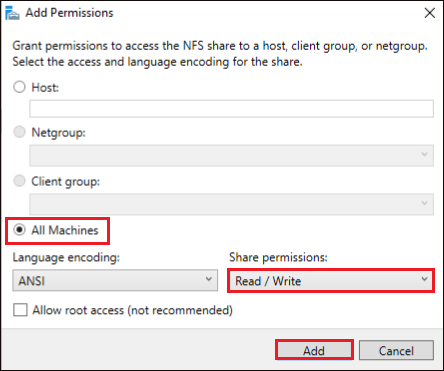
9. חזור לעמוד הרשאות שיתוף, ולחץ על הבא.
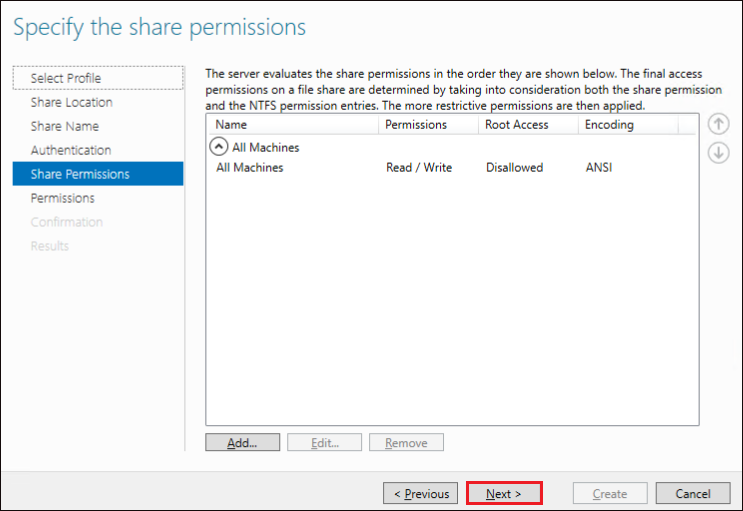
10. בעמוד ההרשאות, לחץ על הבא כדי לקבל את הרשומות המקוריות / הקיימות.
בהתקנות עתידיות, כדי להגביל גישה למשתמשים או קבוצות ספציפיים ואת ההרשאות שלהם, לחץ על התאמה אישית כדי להוסיף את המשתמשים או הקבוצות הספציפיים.
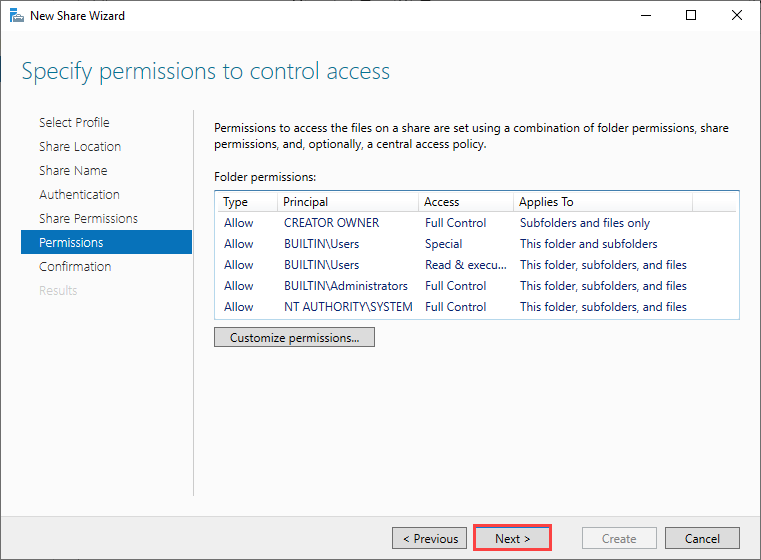
11. בשלב אישור, לחץ על יצירה.
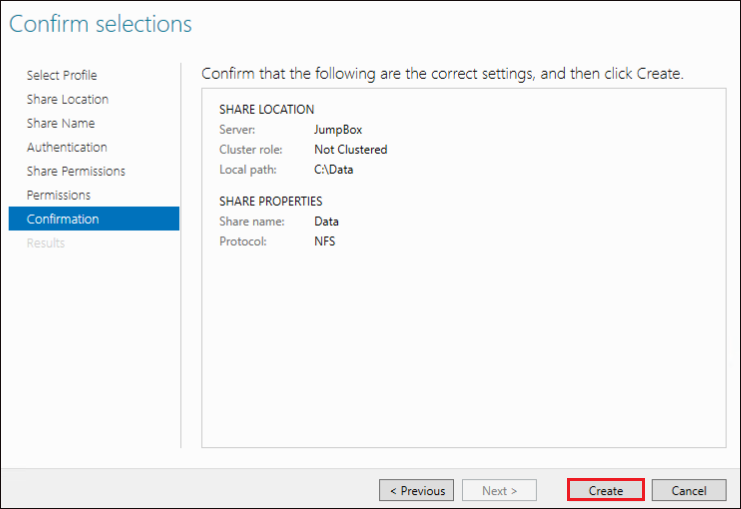
12. לאחר שהאשף יצר את שיתוף ה-NFS, לחץ על סגור בעמוד תוצאות כדי לסגור את האשף.
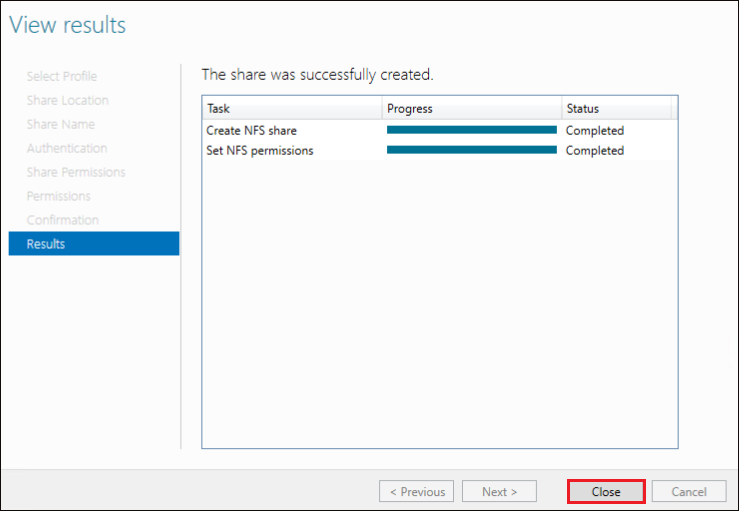
הערה: ניתן ליצור שותפי NFS מרובים על שרת NFS אחד על ידי מעקב אחרי התהליך הזה.
הרכבת ה-NFS Share ב-Windows באמצעות פקודת NET USE
ללא הגדרות או התקנות נוספות, תוכל להרכיב את שיתוף ה-NFS למיקום במחשב ה-Windows שלך על ידי הפעלת פקודת net use המובנית. על מנת לעשות זאת, עקוב אחרי השלבים הבאים.
על מחשב ה- Windows שלך, פתח את שורת הפקודה והפעל את הפקודה הבאה. פקודה זו תרכז את השיתוף NFS למחשב שלך ותמפה אותו לכונן K.
הערה: אל תפעיל את פקודת ה-net use משורת פקודה שהוגברה. אם תעשה זאת, האות של הכונן לא תופיע במפענח הקבצים.
שים לב שציון כתובת ה-IP של שרת ה-NFS במקום השם הוא גם מקובל.

כעת תוכל לגשת לכונן K: מהמערכת של Windows Explorer.
הרכבת השיתוף NFS באמצעות תכונת ה-Client for NFS בחלון
לפני שתוכל להרכיב שיתוף NFS למחשב הלקוח שלך, עליך תחילה להתקין תכונה אופציונלית בשם Client for NFS. רק לאחר התקנת התכונה הזו יהיה זמין הפקודה הנוספת להרכבת שיתוף NFS.
1. כדי להתקין את Client for NFS, פתח את PowerShell כמנהל והפעל את הפקודה Enable-WindowsOptionalFeature למטה. הפרמטר -All מפעיל את כל התכונות שנדרשות עבור תכונת Client for NFS.

עכשיו שהתקנת את תכונת NFS הנדרשת עבור הלקוח, פקודת mount.exe זמינה, אותה תשתמש בה כדי לעגן את החלוקה NFS במחשב שלך.
2. פתח חלון פקודות והפעל את הפקודה למטה. הפקודה הזו מעגנת את החלוקה NFS במחשב שלך תחת אות הכונן H.

3. כעת, פתח את מפתח הקבצים כדי לצפות בקבצים ולגשת אליהם בתוך החלוקה NFS.
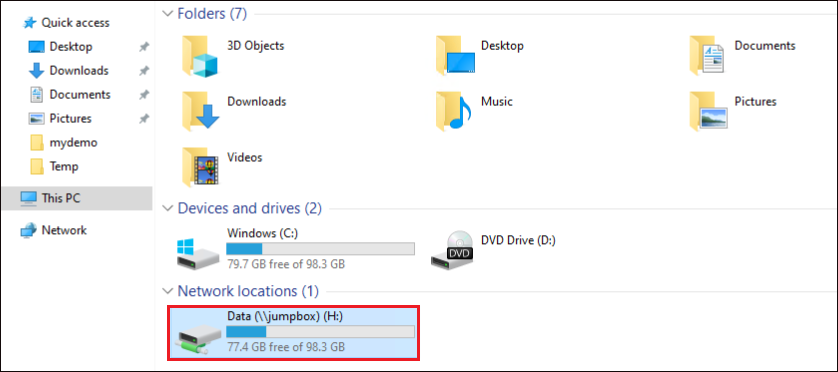
התחברות לחלוקת NFS מ-Linux
הקטע הזה מכיל הוראות הרצה על מחשב Ubuntu. אם אתה משתמש בהפצה שונה של Linux, ייתכן שחלק מהפקודות יהיו שונות. במקרה כזה, הסתכל בתיעוד של ההפצה שלך.
עד עכשיו, ראית NFS בפעולה על ידי התחברות לחלוקת NFS מ-Windows. הפעם, תן ל-NFS עוד סיבוב באמצעות מחשב Ubuntu. המשך עם ההוראות הבאות.
1. פתח טרמינל והרץ את הפקודה הבאה כדי לעדכן את רשימות החבילות במחשב שלך. פקודת sudo תבקש את הסיסמה שלך. הקלד את הסיסמה שלך ולחץ על Enter.
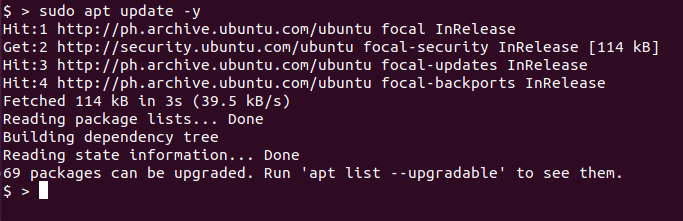
2. לאחר מכן, הרץ את הפקודה הבאה כדי להתקין את החבילות הנדרשות לאפשר את המחשב שלך כלקוח NFS. המתן להשלמת ההתקנה.
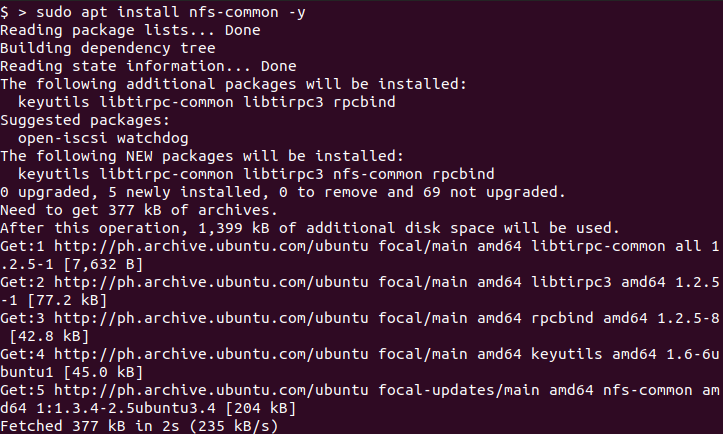
3. לְבָרֵר, צור תיקייה שבה תגביה את המשטח NFS. הפעל את הפקודות הבאות כדי לעשות זאת.
אם אין שגיאות, כמו בצילום המסך שאתה רואה למטה, אז גבית בהצלחה את המשטח NFS לתיקיית המקומית שלך.

4. כעת, בדוק את הגישה שלך למשטח NFS על ידי רשימת התוכן שלו.

או באופן אלטרנטיבי, הפעל את הפקודה למטה במקום אם ברצונך לפתוח את מיקום המשטח NFS באמצעות דפדפן הקבצים המוגדר כברירת מחדל שלך.
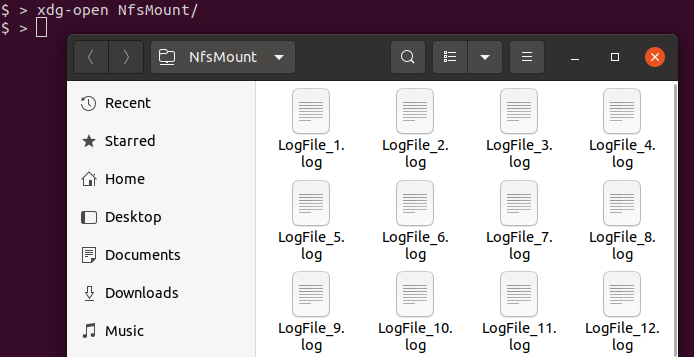
5. לבחירתך, כדי לאפשר למשתמשים לא מנהלים גישה למשטח NFS, הפעל את הפקודה למטה בטרמינל. הפקודה הזו מאפשרת הרשאות קריאה, כתיבה וביצוע לתיקיית NfsMount באופן רקורסיבי לכל המשתמשים.
סיכום
הפקת שרת NFS בווינדוס כדי לשתף קבצים בין מחשבים עם מערכות הפעלה שונות הוא פתרון מהיר ונוח. והמדריך הזה נתן לך את הידע היסודי על איך להתקין, להגדיר ולגשת לשיתוף קבצים של שרת NFS בווינדוס.
מה שלמדת כאן הם רק היסוסים כדי להתחיל עם שיתוף NFS. אולי אם ברצונך להתקדם יותר, נסה להגדיר unmapped UNIX user access או להגדיר מיפוי חשבונות NFS באמצעות AD DS. תודה על הקריאה!













